V tomto tutoriálu vám ukážeme, jak nainstalovat Octave na Ubuntu 20.04
Oktáva je software obsahující programovací jazyk na vysoké úrovni, primárně určený pro numerické výpočty.
Poskytuje možnosti pro numerické řešení lineárních a nelineárních problémů a pro provádění dalších numerických experimentů. Poskytuje také rozsáhlé grafické možnosti pro vizualizaci dat a manipulaci.
Octave pomáhá při řešení lineárních a nelineárních problémů numericky a při provádění dalších numerických experimentů pomocí jazyka, který je většinou kompatibilní s MATLABem. Může být také použit jako dávkově orientovaný jazyk. Jako součást projektu GNU je to svobodný software podle podmínek GNU General Public License.
Nainstalujte Octave
- Systémové balíčky aktualizujte následovně:
sudo apt update -y && sudo apt upgrade -y- Ve výchozím nastavení můžete Octave nainstalovat z úložiště Ubuntu, jak je znázorněno níže:
sudo apt install octave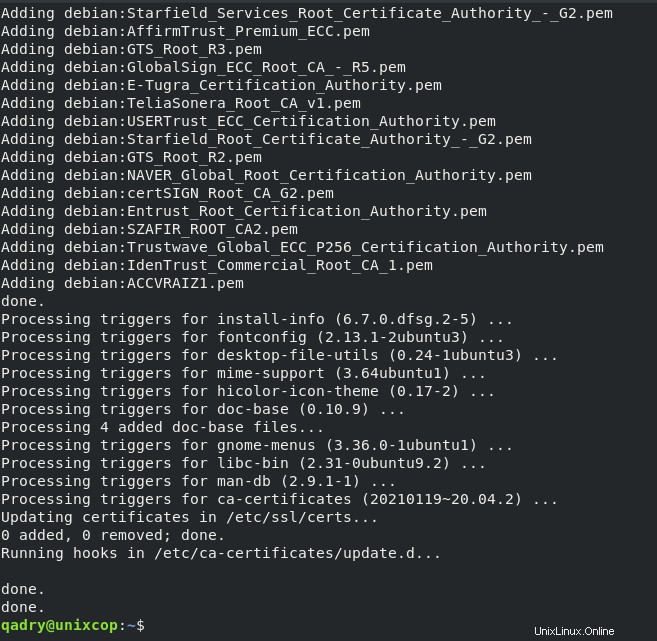
Budete hotoví po úspěšné instalaci oktávy, jak je uvedeno výše
NEBO stačí nainstalovat Octave pomocí Snap.
POZNÁMKA :
Pro ty z vás, kteří nevěděli, co je to snap, Snap je softwarový balíček a systém nasazení vyvinutý společností Canonical pro operační systémy, které používají jádro Linux. Balíčky nazývané snapy a nástroj pro jejich použití, snapd , fungují v celé řadě linuxových distribucí a umožňují vývojářům upstreamového softwaru distribuovat jejich aplikace přímo uživatelům.
- Spusťte následující příkazy pro instalaci snap (správce balíčků):
sudo apt update -y
sudo apt install snapd- Potom nainstalujte Octave pomocí snap, jak je znázorněno níže:
sudo snap install octave- Konečně máte přístup k terminálu Octave spuštěním příkazu níže:
octave-cli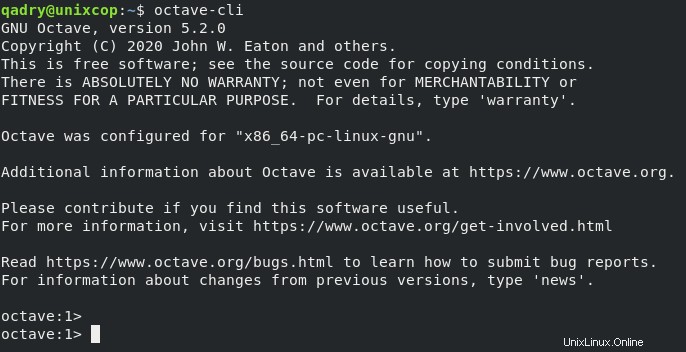
NEBO můžete vyhledávat pomocí ikony Octave na vyhledávacím panelu, jak je znázorněno níže, abyste získali přístup k rozhraní Octave.
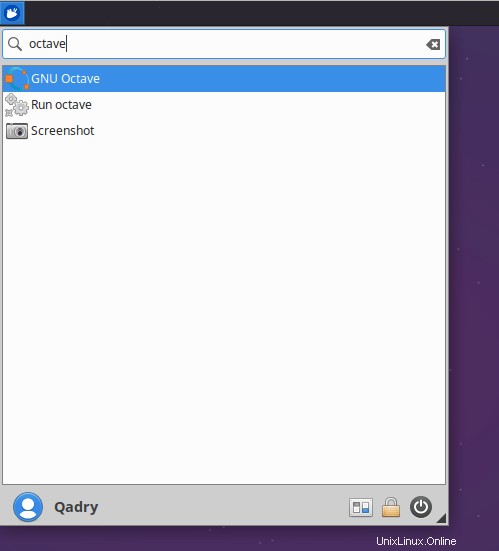
- Klikněte na Další tlačítko.
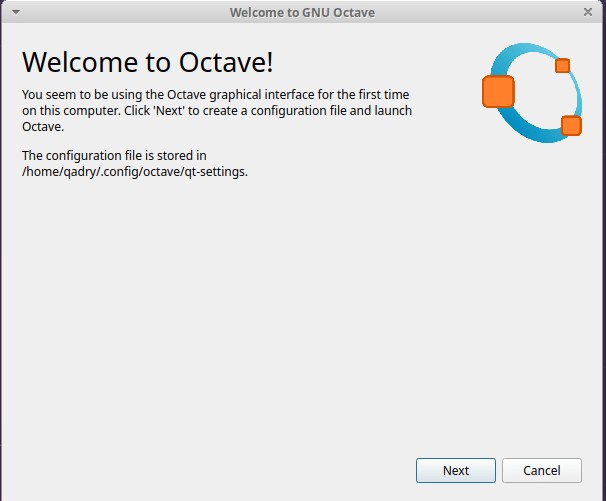
- Také máte právo povolit Octave propojit webové stránky, když začne ukazovat denní zprávy a informace o Octave v rámci komunity Octave.
- Chcete-li to provést, zaškrtněte políčko následovně a klikněte na tlačítko Další
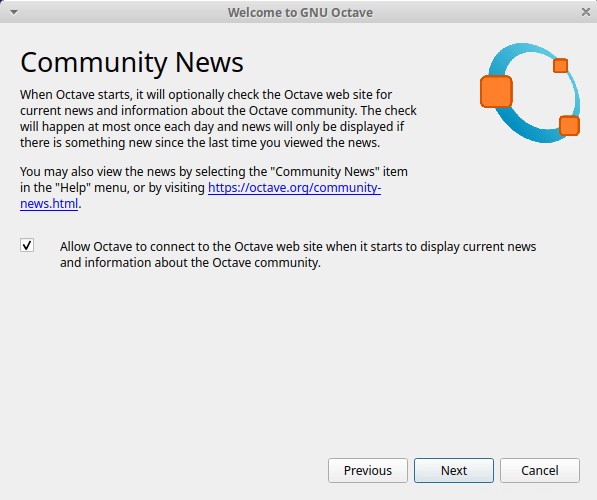
- Vítejte v GNU Octave
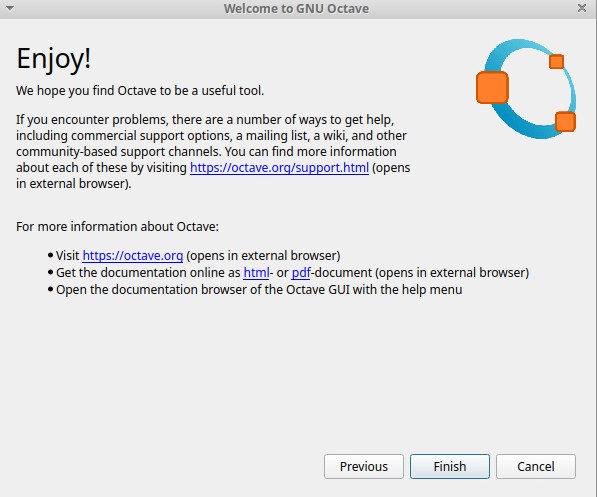
- Po dokončení výše uvedeného se rozhraní Octave zobrazí, jak je uvedeno níže
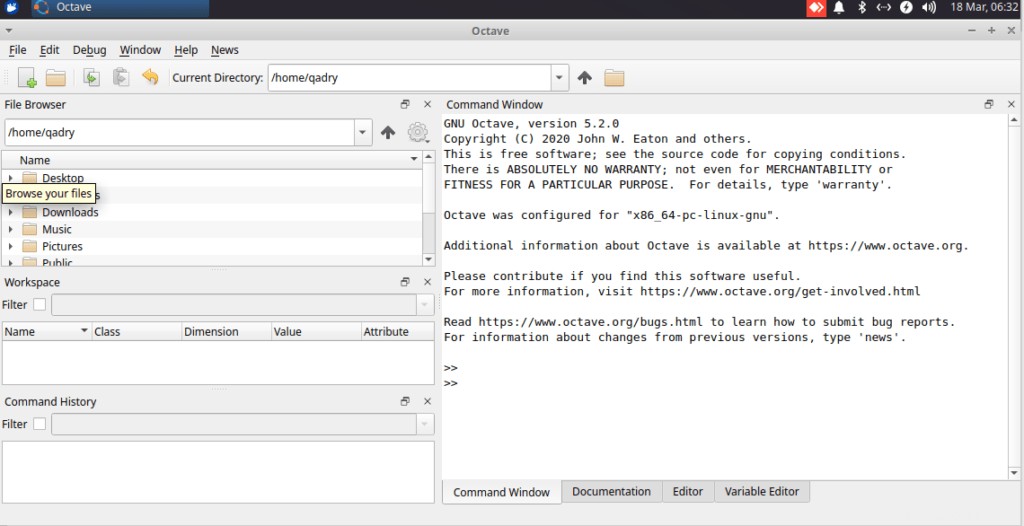
Závěr
To je ono,
v této příručce jsme vám ukázali, jak nainstalovat Octave na Ubuntu 20.04.
Děkuji!!